เชื่อมต่อกับแบบจําลองความหมายในบริการของ Power BI จาก Power BI Desktop
ใน Power BI Desktop คุณสามารถสร้างแบบจําลองข้อมูลและเผยแพร่ไปยังบริการของ Power BI ได้ จากนั้น คุณและผู้อื่นสามารถสร้างการเชื่อมต่อสดไปยังแบบจําลองความหมายที่ใช้ร่วมกันที่อยู่ในบริการของ Power BI และสร้างรายงานต่าง ๆ มากมายจาก Common Data Model นั้น คุณสามารถใช้คุณลักษณะการเชื่อมต่อสดของ บริการของ Power BI เพื่อสร้างรายงานหลายรายการในไฟล์ .pbix จากแบบจําลองความหมายเดียวกัน และบันทึกไปยังพื้นที่ทํางานที่แตกต่างกัน
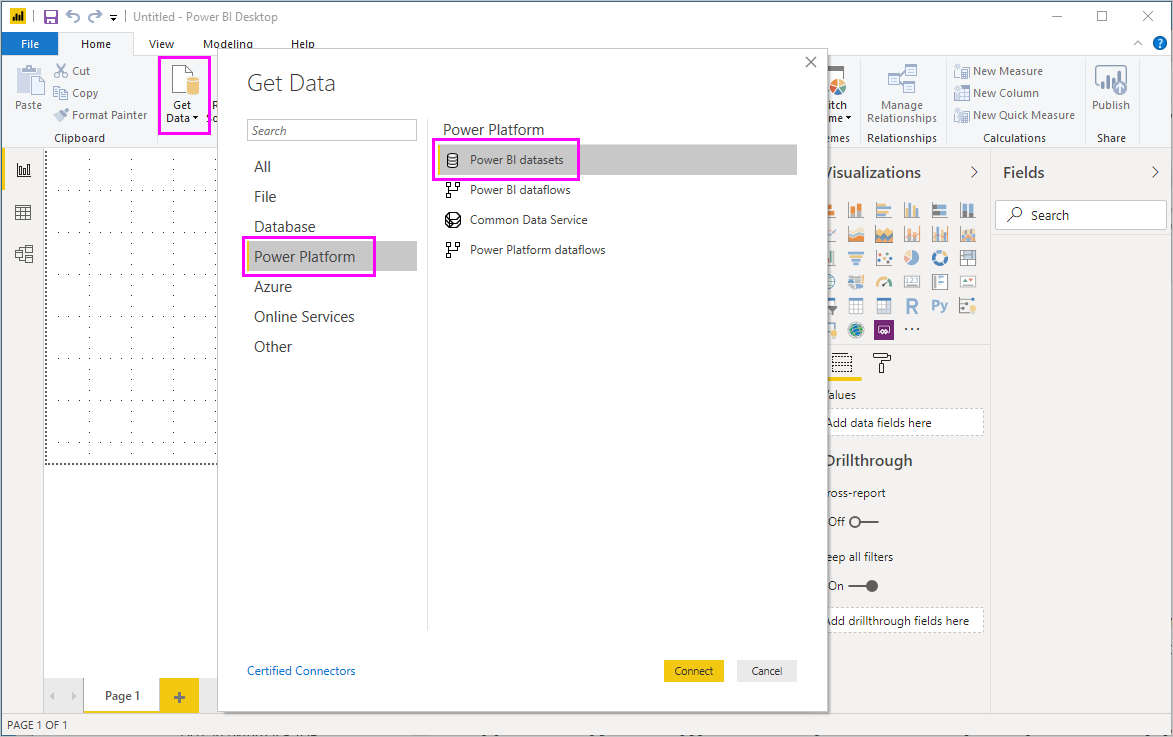
บทความนี้อธิบายถึงประโยชน์ แนวทางปฏิบัติที่ดีที่สุด ข้อควรพิจารณา และข้อจํากัดของคุณลักษณะการเชื่อมต่อแบบสดของ บริการของ Power BI
Power BI live connection และการจัดการวงจรชีวิตรายงาน
ความท้าทายอย่างหนึ่งของความนิยมของ Power BI คือการเพิ่มประสิทธิภาพของรายงาน แดชบอร์ด และแบบจําลองข้อมูลพื้นฐาน เป็นเรื่องง่ายเมื่อต้องการสร้างรายงานที่น่าสนใจใน Power BI Desktop เผยแพร่รายงานเหล่านั้นในบริการของ Power BI และสร้างแดชบอร์ดที่ยอดเยี่ยมจากแบบจําลองความหมายเหล่านั้น
เนื่องจากผู้สร้างรายงานมักใช้แบบจําลองเชิงความหมายเดียวกันหรือเกือบเหมือนกัน การตระหนักว่าแบบจําลองความหมายใดที่รายงานยึดตาม และความสดของแบบจําลองความหมายนั้นกลายเป็นความท้าทาย บริการของ Power BI การเชื่อมต่อสดกล่าวถึงความท้าทายนั้นโดยใช้แบบจําลองความหมายทั่วไปเพื่อทําให้การสร้าง แชร์ และขยายบนรายงานและแดชบอร์ดทําได้ง่ายขึ้นและสอดคล้องกันมากขึ้น
สร้างและแชร์แบบจําลองความหมายที่ทุกคนสามารถใช้ได้
นักวิเคราะห์ธุรกิจในทีมของคุณที่มีทักษะในการสร้างแบบจําลองข้อมูลที่ดี หรือที่เรียกว่า แบบจําลองเชิงความหมาย สามารถสร้างแบบจําลองเชิงความหมายและรายงาน จากนั้นแชร์รายงานนั้นในบริการของ Power BI
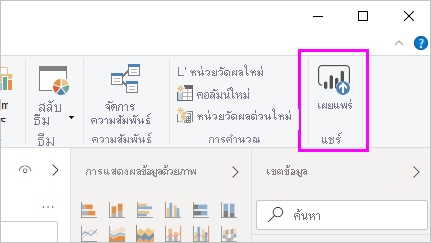
หากทุกคนในทีมสร้างแบบจําลองความหมายเวอร์ชั่นของตนเองและแชร์รายงานกับทีม จะมีรายงานจํานวนมากจากแบบจําลองความหมายที่แตกต่างกันในพื้นที่ทํางาน Power BI ของทีมของคุณ เป็นการยากที่จะบอกได้ว่ารายงานใดเป็นรายงานล่าสุด ไม่ว่าแบบจําลองความหมายจะเหมือนกันหรือไม่ หรือความแตกต่างคืออะไร
ด้วยคุณลักษณะการเชื่อมต่อสดของ บริการของ Power BI สมาชิกทีมคนอื่น ๆ สามารถใช้แบบจําลองความหมายที่เผยแพร่แล้วของนักวิเคราะห์สําหรับรายงานของพวกเขาเองในพื้นที่ทํางานของตนเอง ทุกคนสามารถใช้แบบจําลองความหมายที่มั่นคง และตีพิมพ์เดียวกันเพื่อสร้างรายงานที่เป็นแบบเฉพาะของตนเอง
เชื่อมต่อกับแบบจําลองความหมายโดยใช้บริการของ Power BI การเชื่อมต่อแบบสด
ใน Power BI Desktop นักวิเคราะห์ธุรกิจของทีมสร้างรายงานและแบบจําลองความหมายที่รายงานใช้อ้างอิง นักวิเคราะห์จะเผยแพร่รายงานไปยังบริการของ Power BI และรายงานจะแสดงขึ้นในพื้นที่ทํางานของทีม สําหรับข้อมูลเพิ่มเติมเกี่ยวกับพื้นที่ทํางาน ดูพื้นที่ทํางานใน Power BI
นักวิเคราะห์ธุรกิจสามารถใช้การตั้งค่าสิทธิ์ในการสร้างเพื่อทําให้รายงานพร้อมใช้งานสําหรับทุกคนที่เข้าหรือออกจากพื้นที่ทํางานเพื่อดูและใช้งาน ตอนนี้สมาชิกในทีมที่เข้าและออกจากพื้นที่ทํางานของทีมสามารถสร้างการเชื่อมต่อสดไปยังแบบจําลองข้อมูลที่แชร์โดยใช้คุณลักษณะการเชื่อมต่อสดของ บริการของ Power BI สมาชิกในทีมสามารถสร้างรายงานที่เป็นแบบฉบับของตนเองจากแบบจําลองความหมายดั้งเดิมในพื้นที่ทํางานของตนเองได้
รูปต่อไปนี้แสดงวิธีการหนึ่งรายงาน Power BI Desktop และแบบจําลองข้อมูลเผยแพร่ไปยังบริการของ Power BI ผู้ใช้รายอื่นเชื่อมต่อกับแบบจําลองข้อมูลโดยใช้การเชื่อมต่อสดจากบริการของ Power BI และยึดตามรายงานของตนเองในพื้นที่ทํางานของพวกเขาเองบนแบบจําลองความหมายที่ใช้ร่วมกัน
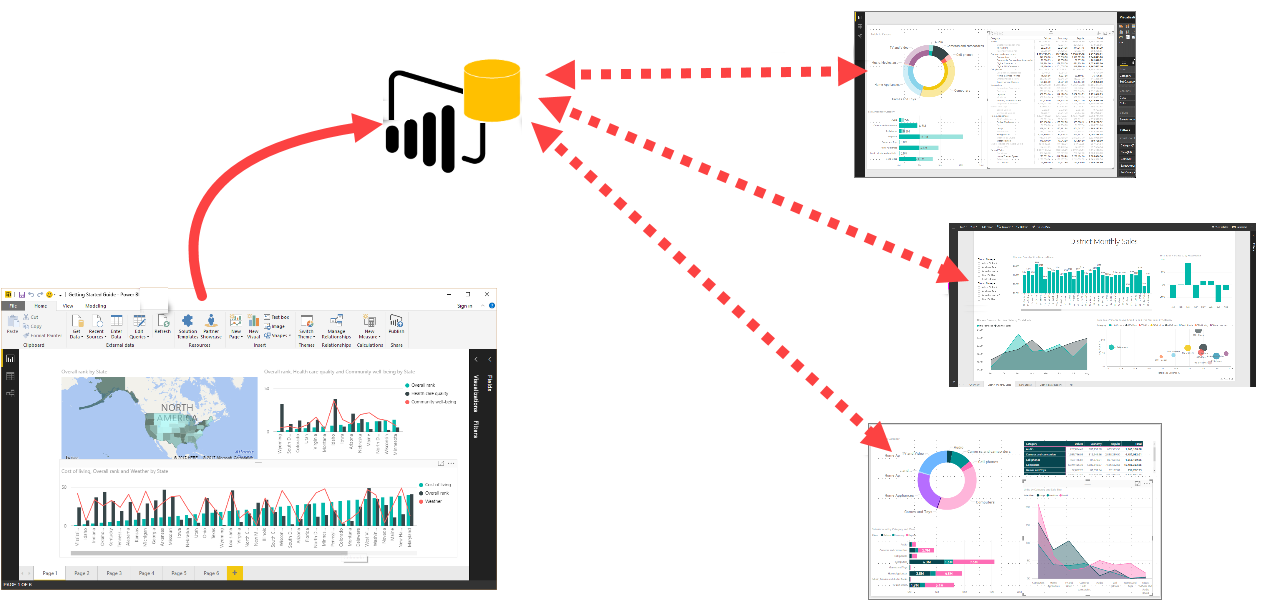
ตั้งค่าและใช้การเชื่อมต่อแบบสดของ บริการของ Power BI
คุณสามารถดูประโยชน์ของการเชื่อมต่อสดบริการของ Power BI สําหรับการจัดการวงจรชีวิตรายงาน ตอนนี้ค้นหาวิธีการรับจากรายงานที่ยอดเยี่ยมและแบบจําลองความหมายไปยังแบบจําลองความหมายที่ใช้ร่วมกันที่เพื่อนร่วมทีมสามารถใช้ได้ใน Power BI
เผยแพร่รายงาน Power BI และแบบจําลองความหมาย
ขั้นตอนแรกในการใช้ Power BI service live connection เพื่อจัดการวงจรชีวิตรายงานคือการเผยแพร่รายงานและแบบจําลองความหมายสําหรับเพื่อนร่วมทีมที่จะใช้
หากต้องการเผยแพร่รายงาน จาก Power BI Desktop ให้เลือก เผยแพร่ จากแท็บ หน้าแรก
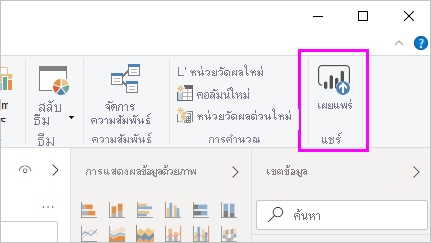
ถ้าคุณไม่ได้ลงชื่อเข้าใช้บัญชี บริการของ Power BI Power BI จะพร้อมท์ให้คุณลงชื่อเข้าใช้
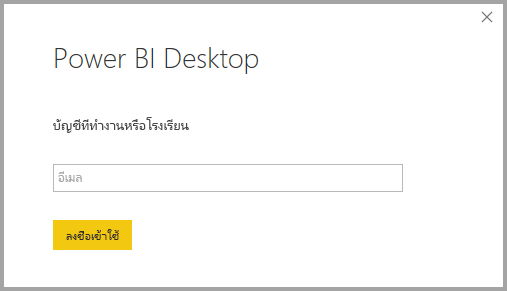
เลือกปลายทางของพื้นที่ทํางานเพื่อเผยแพร่รายงานและแบบจําลองความหมายและเลือก เลือก ทุกคนที่มีสิทธิ์ในการสร้างสามารถเข้าถึงแบบจําลองความหมายนั้นได้ คุณสามารถตั้งค่าสิทธิ์ในการสร้างในบริการของ Power BI หลังจากเผยแพร่ได้
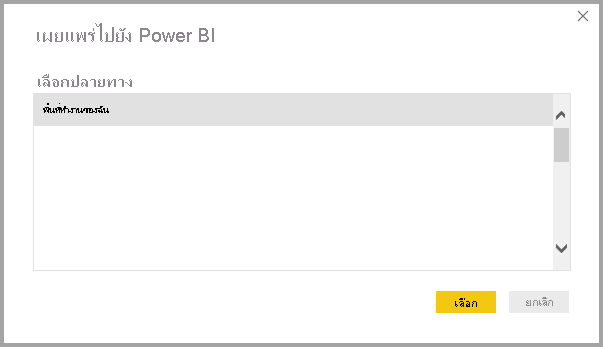
กระบวนการเผยแพร่เริ่มต้นขึ้น และ Power BI Desktop จะแสดงความคืบหน้า
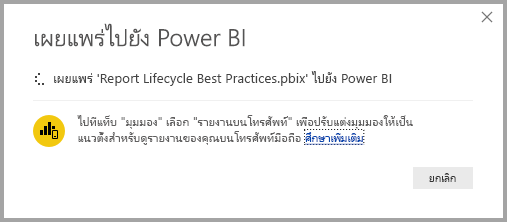
เมื่อเสร็จสมบูรณ์ Power BI Desktop จะแสดงความสําเร็จ และมีลิงก์ไปยังรายงานในบริการของ Power BI รวมถึงข้อมูลเชิงลึกด่วนเกี่ยวกับรายงาน
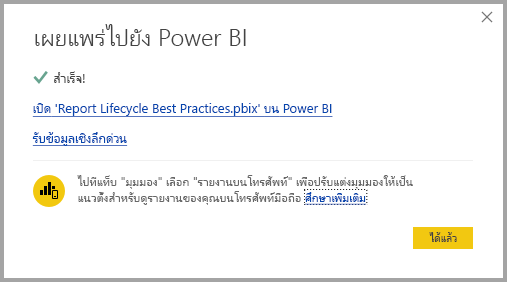
ตอนนี้รายงานของคุณกับแบบจําลองความหมายอยู่ในบริการของ Power BI แล้ว คุณสามารถเลื่อนระดับหรือยืนยันคุณภาพและความน่าเชื่อถือ คุณยังสามารถร้องขอให้รายงาน ที่ผ่านการรับรองโดยผู้มีอํานาจส่วนกลางในผู้เช่า Power BI ของคุณ สําหรับข้อมูลเพิ่มเติม ให้ดู รับรองเนื้อหาของคุณ
ขั้นตอนสุดท้ายคือการตั้งค่าสิทธิ์ในการสร้างในบริการของ Power BI สําหรับแบบจําลองความหมายที่รายงานอ้างอิง สิทธิ์ในการสร้างจะกําหนดว่าใครสามารถดูและใช้แบบจําลองความหมายของคุณได้ คุณสามารถตั้งค่าสิทธิ์ในการสร้างในพื้นที่ทํางานหรือเมื่อคุณแชร์แอปจากพื้นที่ทํางานได้ สําหรับข้อมูลเพิ่มเติม ดู สิทธิ์ในการสร้างสําหรับแบบจําลองความหมายที่แชร์
สร้างบริการของ Power BI เชื่อมต่อแบบสดไปยังแบบจําลองความหมายที่เผยแพร่แล้ว
เพื่อนร่วมทีมที่สามารถเข้าถึงพื้นที่ทํางานที่มีการเผยแพร่รายงานและแบบจําลองความหมายสามารถเชื่อมต่อกับแบบจําลองความหมายและสร้างรายงานของตนเองได้ หากต้องการสร้างการเชื่อมต่อไปยังรายงานที่เผยแพร่และสร้างรายงานของคุณเองตามแบบจําลองความหมายที่เผยแพร่:
ใน Power BI Desktop บนแท็บ หน้าแรก ให้เลือก รับข้อมูล>
หรือเลือก
รับข้อมูล และบนหน้าจอ รับข้อมูลภายใต้ ทั้งหมด ในบานหน้าต่างด้านซ้าย ให้เลือก แบบจําลองความหมาย Power BI แล้วเลือกเชื่อมต่อ ถ้าคุณไม่ได้ลงชื่อเข้าใช้ Power BI จะพร้อมท์ให้คุณลงชื่อเข้าใช้
แค็ตตาล็อก OneLake แสดงพื้นที่ทํางานที่คุณเป็นสมาชิก และแบบจําลองความหมายที่ใช้ร่วมกันทั้งหมดที่คุณมีสิทธิ์ในการสร้างในพื้นที่ทํางานใด ๆ
หากต้องการค้นหาแบบจําลองความหมายที่คุณต้องการ คุณสามารถ:
- กรองรายการไปยังข้อมูลของฉันหรือแบบจําลองความหมายที่ได้รับการรับรองในองค์กรของคุณ
- ค้นหาแบบจําลองความหมายเฉพาะหรือตัวกรองตามคําสําคัญ
- ดูชื่อแบบจําลองความหมาย เจ้าของ พื้นที่ทํางาน เวลาการรีเฟรชล่าสุดและครั้งถัดไป และความอ่อนไหว
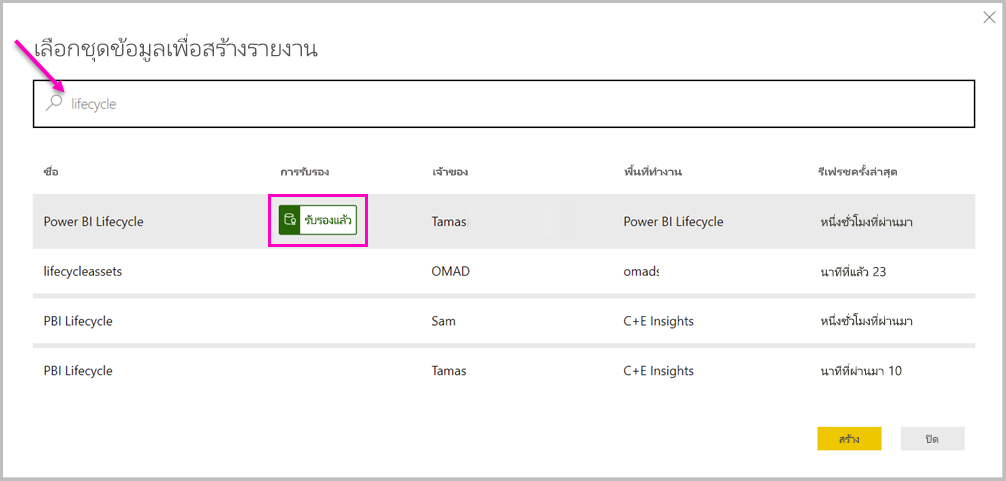
เลือกแบบจําลองความหมาย จากนั้นเลือก เชื่อมต่อ เพื่อสร้างการเชื่อมต่อแบบสดไปยังแบบจําลองความหมายที่เลือก Power BI Desktop โหลดเขตข้อมูลแบบจําลองความหมายและค่าของเขตข้อมูลดังกล่าวในแบบเรียลไทม์
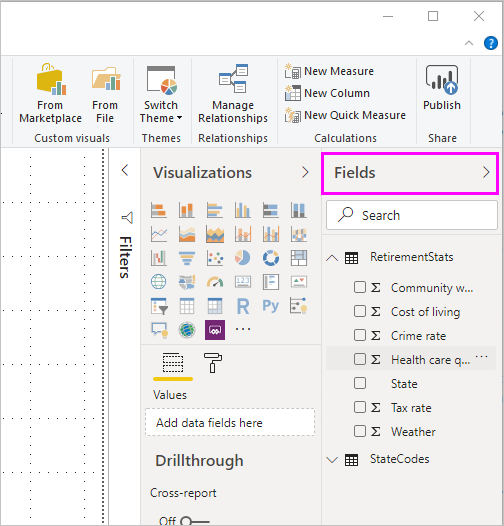
ในตอนนี้ คุณและผู้อื่นสามารถสร้างและแชร์รายงานแบบกําหนดเอง จากแบบจําลองความหมายเดียวกันทั้งหมด วิธีการนี้เป็นวิธีที่ยอดเยี่ยมในการมีความรู้คนเดียวที่สร้างรูปแบบแบบจําลองความหมายที่ดี เพื่อนร่วมทีมหลายคนสามารถใช้แบบจําลองความหมายที่แชร์นั้นเพื่อสร้างรายงานของตนเองได้
ข้อควรพิจารณาและข้อจำกัด
เมื่อคุณใช้การเชื่อมต่อแบบสดของ บริการของ Power BI ให้คํานึงถึงข้อควรพิจารณาและข้อจํากัดสองสามข้อ
- ในโหมดการเชื่อมต่อสด คุณไม่สามารถปรับเปลี่ยนแบบจําลองข้อมูลได้ (ตัวอย่างเช่น คุณไม่สามารถเพิ่มคอลัมน์หรือตารางใหม่ได้) คุณสามารถสร้างหน่วยวัด (หน่วยวัดรายงาน) คอลัมน์จากการคํานวณ การคํานวณวิชวล และตารางที่มีการคํานวณเท่านั้น
- เฉพาะผู้ใช้ที่มีสิทธิ์ในการสร้างสําหรับแบบจําลองเชิงความหมายเท่านั้นที่สามารถเชื่อมต่อกับแบบจําลองความหมายที่เผยแพร่แล้วโดยใช้บริการของ Power BI การเชื่อมต่อแบบสด
- ผู้ใช้ที่ซ่อนคอลัมน์ที่ซ่อนอยู่จะมองเห็นได้โดยผู้ใช้ที่มีสิทธิ์ในการสร้างเมื่อพวกเขาสร้างการเชื่อมต่อแบบสดไปยังแบบจําลองความหมายใน Power BI Desktop
- ผู้ใช้ฟรีจะเห็นเฉพาะชุดข้อมูลที่อยู่ใน My Workspace และในพื้นที่ทํางาน Premium หรือพื้นที่ทํางานที่ใช้ Fabric
- เนื่องจากการเชื่อมต่อนี้เป็นแบบสด การนําทางด้านซ้ายและการสร้างแบบจําลองถูกปิดใช้งาน ลักษณะการทํางานคล้ายกับการเชื่อมต่อ SQL Server Analysis Services (SSAS) อย่างไรก็ตาม โมเดลแบบรวมใน Power BI ทําให้สามารถรวมข้อมูลจากแหล่งที่มาที่แตกต่างกันได้ สําหรับข้อมูลเพิ่มเติม โปรดดูใช้โมเดลแบบรวมใน Power BI Desktop
- เนื่องจากการเชื่อมต่อนี้เป็นแบบสด การรักษาความปลอดภัยระดับแถว (RLS) และลักษณะการเชื่อมต่อที่คล้ายกันถูกบังคับใช้ ลักษณะการทํางานนี้จะเหมือนกับเมื่อเชื่อมต่อกับ SSAS
- ถ้าเจ้าของปรับเปลี่ยนไฟล์ .pbix ต้นฉบับที่ใช้ร่วมกัน แบบจําลองความหมายและรายงานที่ใช้ร่วมกันในบริการของ Power BI จะถูกเขียนทับ รายงานที่ยึดตามแบบจําลองความหมายจะไม่ถูกเขียนทับ แต่การเปลี่ยนแปลงใด ๆ กับแบบจําลองความหมายจะแสดงในรายงาน
- สมาชิกของพื้นที่ทํางานไม่สามารถแทนที่รายงานต้นฉบับที่ใช้ร่วมกัน ถ้าพวกเขาพยายามที่จะทําเช่นนั้น พวกเขาจะได้รับพร้อมท์ให้เปลี่ยนชื่อไฟล์และเผยแพร่
- ถ้าสมาชิกจําเป็นต้องเผยแพร่ พวกเขาจําเป็นต้องดาวน์โหลดโดยใช้ตัวเลือก สําเนาของรายงานและข้อมูลของคุณ ทําการเปลี่ยนแปลงที่จําเป็น จากนั้นเผยแพร่รายงาน
- ถ้าคุณลบแบบจําลองความหมายที่ใช้ร่วมกันในบริการของ Power BI รายงานที่ยึดตามแบบจําลองความหมายนั้นจะทํางานไม่ถูกต้องหรือแสดงภาพอีกต่อไป คุณไม่สามารถเข้าถึงแบบจําลองความหมายดังกล่าวจาก Power BI Desktop ได้
- รายงานที่ใช้แบบจําลองความหมายร่วมกันบนบริการของ Power BI ไม่สนับสนุนการปรับใช้โดยอัตโนมัติที่ใช้ Power BI REST API
- เนื่องจากการเชื่อมต่อบริการของ Power BI เป็นแบบสด การเชื่อมต่อกับชุดข้อมูลที่มีรายงานที่แชร์ใน My Workspace ของผู้ใช้อื่นไม่ได้รับการสนับสนุน
เนื้อหาที่เกี่ยวข้อง
สําหรับข้อมูลเพิ่มเติมเกี่ยวกับ DirectQuery และฟีเจอร์การเชื่อมต่อข้อมูล Power BI อื่นๆ โปรดดูที่แหล่งข้อมูลต่อไปนี้:
- ใช้ DirectQuery ใน Power BI
- แหล่งข้อมูลที่ได้รับการสนับสนุนโดย DirectQuery
- การใช้ DirectQuery สําหรับแบบจําลองความหมายของ Power BI และบริการวิเคราะห์ Azure (ตัวอย่าง)
สําหรับข้อมูลเพิ่มเติมเกี่ยวกับ Power BI โปรดดูบทความต่อไปนี้:
- Power BI Desktop คืออะไร
- ภาพรวม คิวรี ใน Power BI Desktop
- ชนิดข้อมูลใน Power BI Desktop
- จัดรูปร่าง และรวมข้อมูลใน Power BI Desktop
- งานคิวรีทั่วไปใน Power BI Desktop
- เผยแพร่แบบจําลองความหมายและรายงานจาก Power BI Desktop